विंडोज 11/10 . पर इंटरनेट कनेक्शन कैसे सेट करें
जब आप एक नया विंडोज(Windows) कंप्यूटर प्राप्त करते हैं, तो पहली चीज जो आप करना चाहते हैं वह एक इंटरनेट(Internet) कनेक्शन स्थापित करना है। अगर ऐसा है, तो आपको पता होना चाहिए कि विंडोज 11/10 (Windows)इंटरनेट(Internet) से जुड़ने के कई तरीके प्रदान करता है । इस गाइड में, हम साझा करेंगे कि आप वाईफाई(WiFi) या Ethernet/Broadband कनेक्शन कैसे सेट कर सकते हैं ।
विंडोज 11/10 पर इंटरनेट(Internet) कनेक्शन कैसे सेट करें?
वाईफाई नेटवर्क से कैसे कनेक्ट करें
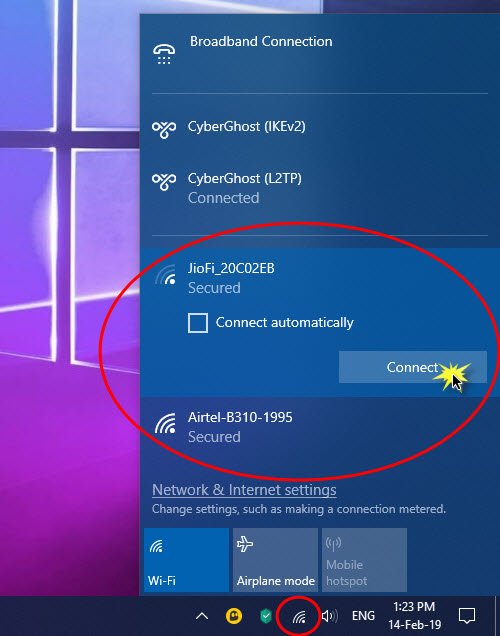
- एक्शन सेंटर खोलने के लिए विन + ए दबाएं ।
- त्वरित क्रिया सूची में वायरलेस आइकन पर क्लिक करें ।
- यह आपके आस-पास उपलब्ध सभी वाईफाई(WiFi) नेटवर्क के नाम प्रकट करेगा ।
- उस वायरलेस नेटवर्क पर क्लिक करें(Click) जिससे आप कनेक्ट करना चाहते हैं।
- आप स्वचालित रूप से वाईफाई(WiFi) से कनेक्ट करना चुन सकते हैं ।
- कनेक्ट पर क्लिक करें।
- (Enter)अगली स्क्रीन पर पासवर्ड या नेटवर्क सुरक्षा कुंजी (Password)दर्ज करें ।
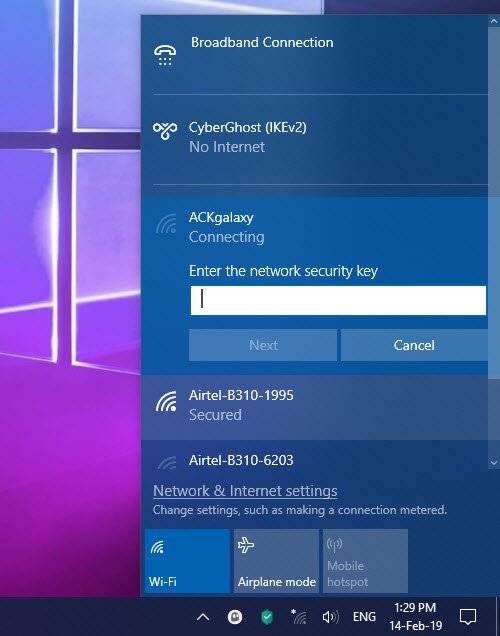
यदि क्रेडेंशियल सही हैं, तो आप वायरलेस नेटवर्क कनेक्शन सेट करने और उससे कनेक्ट करने में सक्षम होंगे ।
संबंधित(Related) : विंडोज 10 में एक नया वाई-फाई नेटवर्क प्रोफाइल कैसे जोड़ें ।(How to add a new Wi-Fi Network Profile)
Windows 11/10 में मैन्युअल रूप से वाईफाई(WiFi) से कैसे कनेक्ट करें
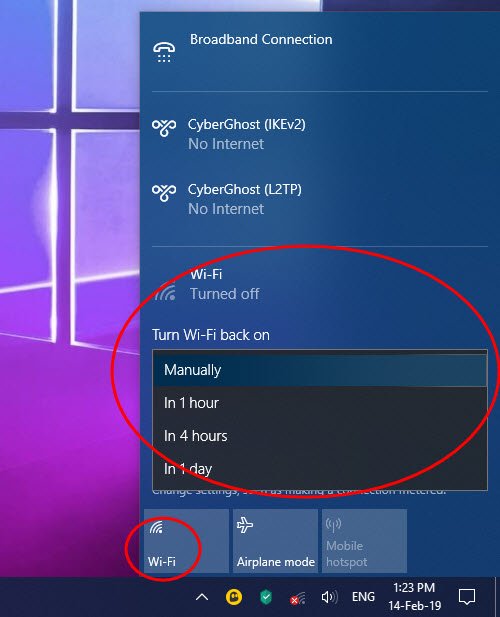
कभी-कभी आपको इंटरनेट से दूर रहना पड़ सकता है। यह आपका काम हो सकता है, या आप बैटरी बचाना चाहते हैं। कनेक्ट न होने पर भी, वाईफाई(WiFi) एडेप्टर नेटवर्क की तलाश में रहता है, और यह बैटरी की खपत करता है। जबकि विंडोज 10 मैन्युअल रूप से इसे सेट करने पर स्वचालित रूप से (Windows 10)वाईफाई(WiFi) से कनेक्ट होने का विकल्प प्रदान करता है - लेकिन यदि आपने नहीं किया, तो दो विकल्प हैं। सबसे पहले(First) , उन विकल्पों को चुनें जो वाईफाई(WiFi) एडाप्टर को स्वचालित रूप से पुनः सक्षम कर सकते हैं। दूसरा विकल्प मैन्युअल रूप से।(Manually.)
- (Click)टास्कबार के नीचे दाईं ओर वायरलेस आइकन पर क्लिक करें ।
- वाईफाई बंद करने के लिए अगला टैप करें।
- यह एक सेटिंग प्रकट करेगा जहां आप चुन सकते हैं कि वाईफाई(WiFi) को वापस कब चालू करना है।
- आप एक घंटे में, चार घंटे या एक दिन में मैन्युअल रूप से वाईफाई चालू करना चुन सकते हैं।
- मैन्युअल रूप से चुनें।
जब आप इंटरनेट से कनेक्ट करना चाहते हैं, तो इसे वापस चालू करें, और फिर चुनें कि किस नेटवर्क से जुड़ना है। यह स्वचालित रूप से उस सिस्टम से कनेक्ट हो जाएगा जिसे कनेक्ट करने के लिए एडेप्टर को पहले कॉन्फ़िगर किया गया था। हालाँकि, यदि आप मैन्युअल रूप से वाईफाई(WiFi) नेटवर्क से कनेक्ट करने का निर्णय लेते हैं, तो आप ऐसा भी कर सकते हैं।
Windows 11/10ब्रॉडबैंड(Broadband) ( पीपीपीओई(PPPoE) ) कनेक्शन कैसे सेट करें?
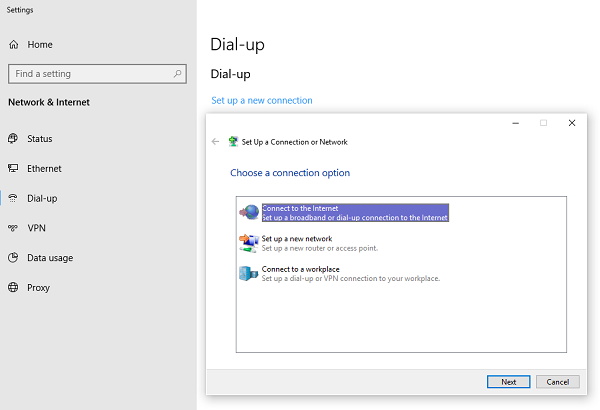
कई नेटवर्क प्रदाता ब्रॉडबैंड(Broadband) कनेक्शन या पीपीपीओई(PPPoE) प्रदान करते हैं जो कई कंप्यूटरों को अपने नेटवर्क से कनेक्ट करने की अनुमति देता है। विंडोज 10 में पीपीपीओई के लिए इनबिल्ट सपोर्ट है(PPPoE) ।
सेटिंग(Set) >नेटवर्क और Internet > Dial-Up जाएं । " नया कनेक्शन सेट(Set) करें " पर क्लिक करें । (Click)यह कनेक्शन सेटअप विज़ार्ड(Wizard) लॉन्च करेगा । यह आमतौर पर ईथरनेट(Ethernet) का उपयोग करके जुड़े कंप्यूटरों के साथ काम करता है ।
- इंटरनेट से कनेक्ट(Connect to the Internet.) करें पर क्लिक करें।
- ब्रॉडबैंड (पीपीपीओई) का चयन करें।
- इसके बाद, कनेक्ट करने के लिए उपयोगकर्ता नाम, पासवर्ड, आईएसपी का नाम दर्ज करें।(ISP)
(Make)कनेक्शन साझा करने के लिए चयन करना सुनिश्चित करें । यह इस कंप्यूटर पर अन्य उपयोगकर्ताओं को भी इंटरनेट(Internet) से कनेक्ट करने की अनुमति देगा । यह संभव है कि आपके ISP का साझा DNS IP पता हो। आप उन्हें नेटवर्क एडेप्टर में सेट कर सकते हैं।( set them in the Network adapter.)
PPPoE का उपयोग करते समय यहां एक टिप दी गई है । जब आप इसे अपने कंप्यूटर पर सेट कर सकते हैं, तो सलाह दी जाती है कि इसे अपने राउटर पर सेट करें। यह तब मददगार होगा जब आपके पास ऐसे कई कंप्यूटर हों जिन्हें इंटरनेट कनेक्शन की आवश्यकता हो।
मैं विंडोज 11/10 पर इंटरनेट(Internet) कनेक्शन कैसे स्थापित करूं ?
Windows 11/10 पर विभिन्न प्रकार के इंटरनेट कनेक्शन सेट कर सकते हैं , जिसमें वाई-फाई(Wi-Fi) , ईथरनेट(Ethernet) , मोबाइल हॉटस्पॉट, यूएसबी(USB) टेथरिंग आदि शामिल हैं। इस लेख में सभी विधियों का उल्लेख किया गया है, और आप अपनी आवश्यकताओं के अनुसार उनका पालन कर सकते हैं।
मैं विंडोज़ पर इंटरनेट कैसे प्राप्त करूं?
Windows 11/10 पर इंटरनेट प्राप्त करने के लिए , आपको एक वैध इंटरनेट स्रोत से कनेक्ट होना होगा। अपने वाई-फाई राउटर, ईथरनेट(Ethernet) कनेक्शन, मोबाइल इत्यादि से इंटरनेट का उपयोग करना संभव है । उपलब्धता के आधार पर, आप अपने कंप्यूटर पर इंटरनेट प्राप्त करने के लिए उपरोक्त विकल्पों में से कोई भी विकल्प चुन सकते हैं।
मेरा पीसी वाईफ़ाई(WIFI) से कनेक्ट क्यों नहीं हो रहा है ?
आपका पीसी वाई-फाई राउटर से कनेक्ट नहीं होने के कई कारण हो सकते हैं। आपके राउटर के पास वैध इंटरनेट कनेक्शन है या नहीं, इसकी जांच करके फिक्स शुरू करें। उसके बाद, यदि आपका वाई-फाई कनेक्शन काम नहीं कर रहा है(Wi-Fi connection is not working) , तो इसे ठीक करने के लिए आप इन समाधानों का पालन कर सकते हैं ।
पढ़ें(Read) : घर पर साझा इंटरनेट कनेक्शन का उपयोग करने के टिप्स(Tips to use a Shared Internet Connection at home) ।
Related posts
विंडोज 11/10 में नेटवर्क ड्राइव को कैसे मैप करें या एफ़टीपी ड्राइव कैसे जोड़ें
विंडोज 11/10 में वेक-ऑन-लैन कैसे सक्षम करें
इंटरनेट कनेक्शन शेयरिंग के माध्यम से विंडोज पीसी को वाईफाई हॉटस्पॉट में बदलें
5 इंटरनेट एक्सप्लोरर सुविधाएँ अन्य ब्राउज़रों को अपनाना चाहिए
विंडोज 10 पर राउटर आईपी एड्रेस कैसे खोजें - आईपी एड्रेस लुकअप
अपने वाई-फाई नेटवर्क में वायरलेस प्रिंटर कैसे स्थापित करें -
विंडोज 11/10 पर नेटवर्क एडेप्टर स्पीड कैसे चेक करें
विंडोज 11 हॉटस्पॉट कैसे बनाएं -
ASUS ऐप्रोटेक्शन: चालू या बंद? अपने राउटर की सुरक्षा बढ़ाएँ!
Android ऐप्स को इंटरनेट एक्सेस करने से रोकने के 2 तरीके -
विंडोज़ में नेटवर्क के साथ फ़ोल्डर्स, फाइलों और पुस्तकालयों को कैसे साझा करें
नेटवर्क आइकन कहता है कि कोई इंटरनेट एक्सेस नहीं है, लेकिन मैं कनेक्टेड हूं
Synology DiskStation DS1621+ NAS की समीक्षा करना: सभी ट्रेडों का जैक
विंडोज 11/10 के लिए फ्री नेटवर्क और इंटरनेट ट्रैफिक मॉनिटर टूल्स
मैं विंडोज 11 पर वाई-फाई को कैसे सक्षम या अक्षम कर सकता हूं? -
Windows 11/10 . में नेटवर्क और इंटरनेट कनेक्शन की समस्याओं को ठीक करें
विंडोज 10 पर वायरलेस नेटवर्क स्पीड में सुधार करें
बॉर्डर गेटवे प्रोटोकॉल क्या है? क्या आपका ISP BGP का उपयोग करता है?
अपना टीपी-लिंक वाई-फाई 6 राउटर सेट करने के 2 तरीके -
विंडोज 10 में इंटरनेट कनेक्शन शेयरिंग (आईसीएस) को कैसे निष्क्रिय करें
